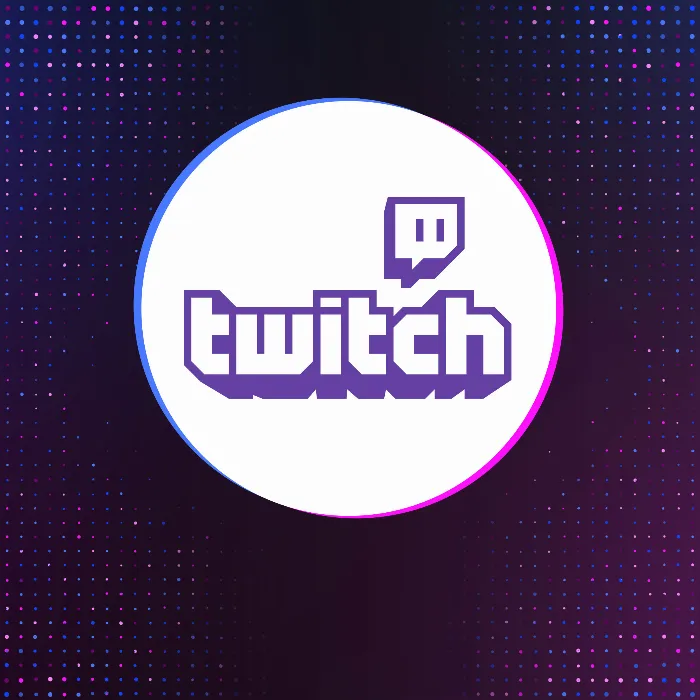Cuando haces streaming en Twitch o moderación, hay una variedad de comandos que te ayudarán a gestionar el chat y mejorar la experiencia del usuario. En esta guía, encontrarás todo lo que necesitas saber sobre los comandos disponibles y recibirás consejos sobre cómo recordarlos fácilmente.
Principales Conclusiones
- Cada comando de Twitch se ingresa sin paréntesis
- Usa "un" antes de un comando para deshacer la acción (por ejemplo, "unban")
- Existen comandos especiales para gestionar el chat e interactuar con los espectadores
Conceptos básicos de los comandos de Twitch
Para ingresar los comandos correctamente, debes saber que siempre se utilizan sin paréntesis. Por ejemplo: /ashmod NombreUsuario - sin los paréntesis. También recuerda dejar un espacio entre el comando y el nombre de usuario.

Comandos para Moderadores
Un componente central de la moderación son los comandos que ejecutan acciones específicas.
Designar y gestionar moderadores
Para designar a alguien como moderador, usa el comando /ashmod NombreUsuario. Para quitarle los permisos a un moderador o VIP, agrega un "un" antes del comando, es decir /unmod NombreUsuario o /unvips NombreUsuario.
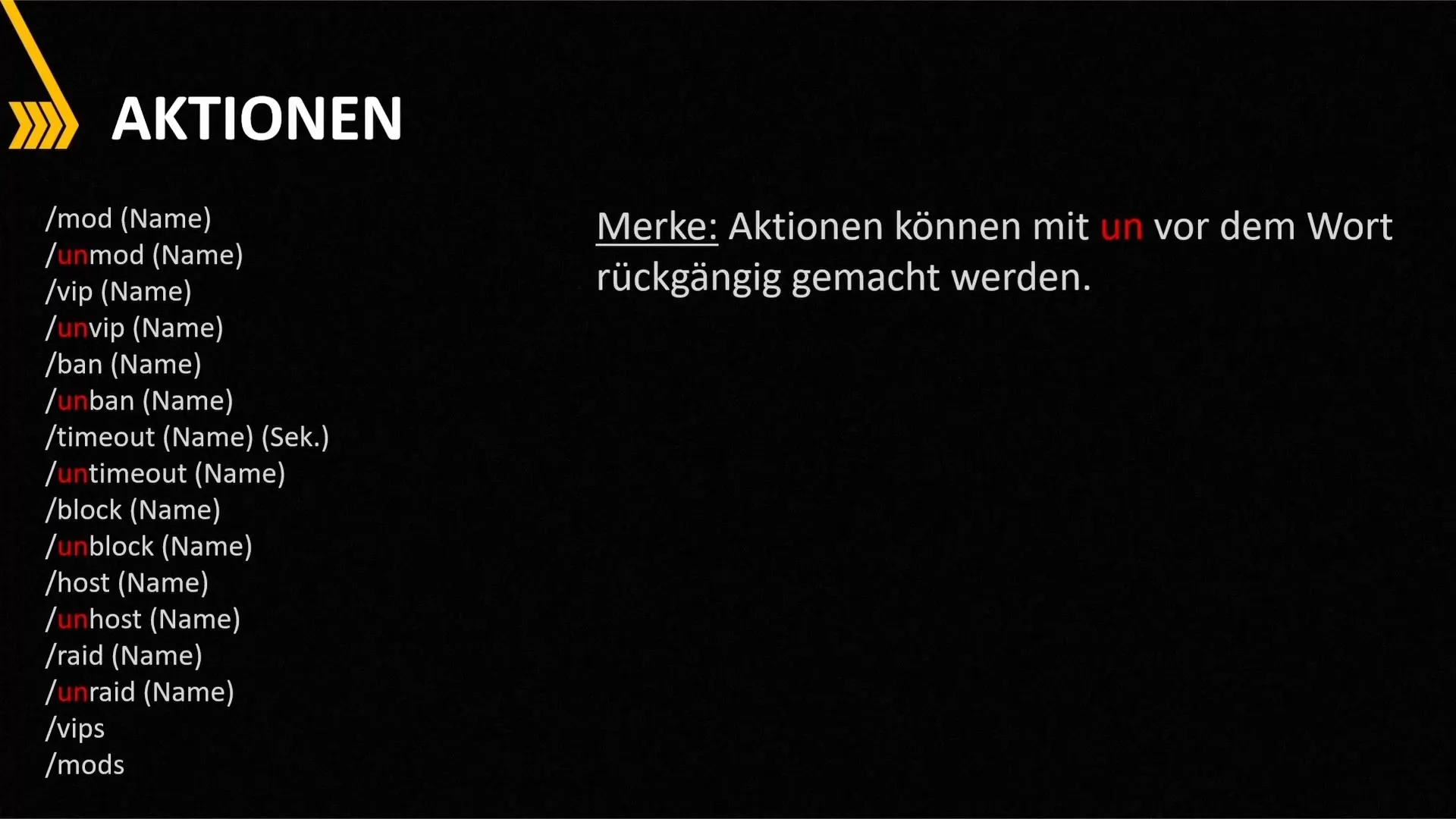
Bloquear usuarios y hacer host
Con /block NombreUsuario bloqueas a un usuario para que no pueda seguir escribiendo. El comando /host NombreUsuario te permite mostrar a otro streamer, mientras que /raid NombreUsuario redirige espectadores a otro canal.
Control del Chat
El control del chat es crucial para la experiencia del usuario.
Limpieza del chat y permitir solo ciertos mensajes
Usa el comando /clear para limpiar completamente el chat. El comando /emoteonly permite solo emojis en el chat, mientras que /subscribers solo permite a los suscriptores enviar mensajes.
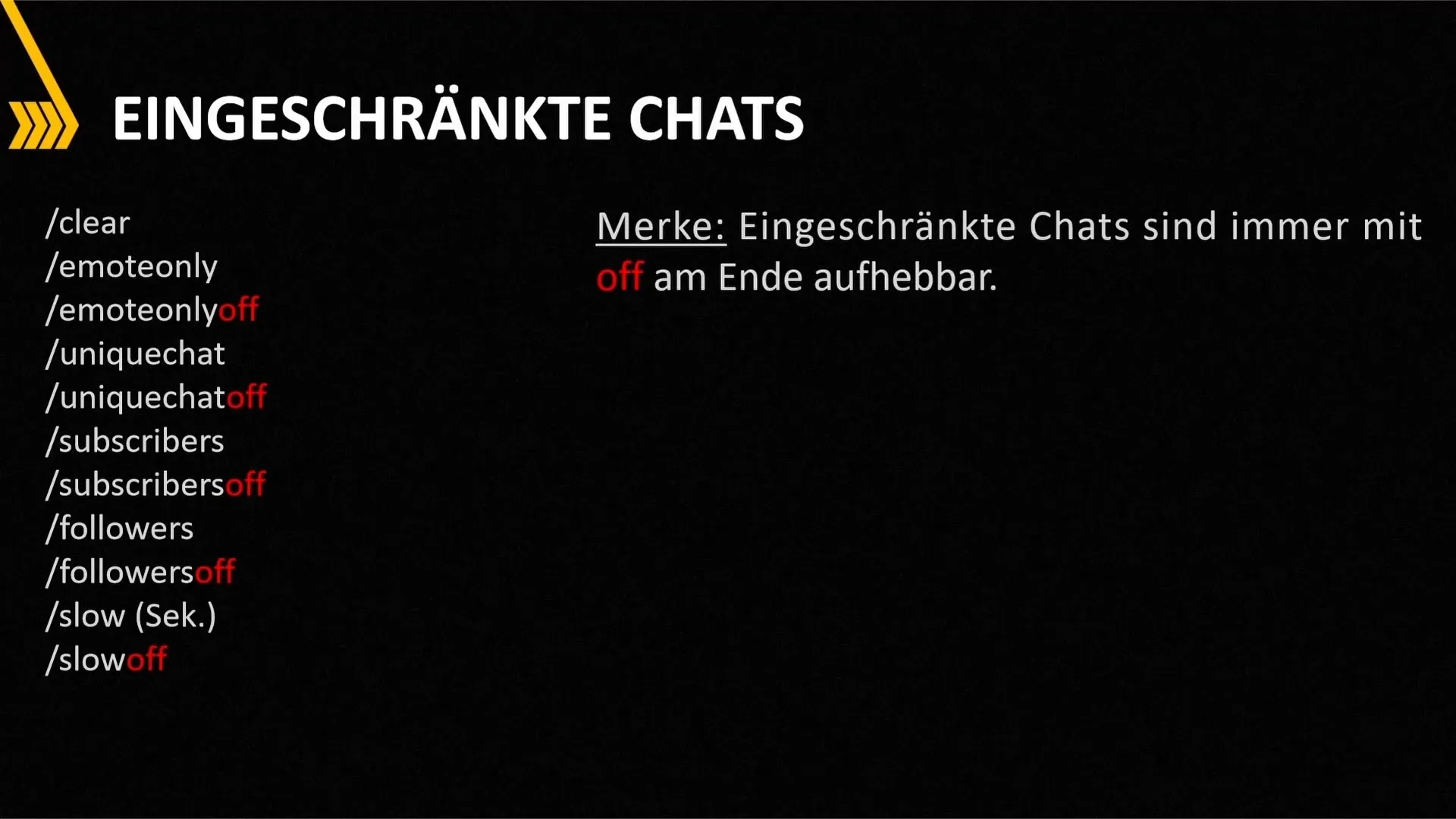
Prevenir el spam
Con /slow seguido de un número de segundos, estableces un modo de chat lento, lo que limita a los usuarios a enviar un mensaje, por ejemplo, una vez cada 60 segundos. El comando /unique permite que cada mensaje se envíe solo una vez.
Perfiles de usuarios e Interacciones
Obtener información de usuarios
Con /user NombreUsuario puedes ver el perfil de un usuario y encontrar más información, como cuándo se unió al canal.
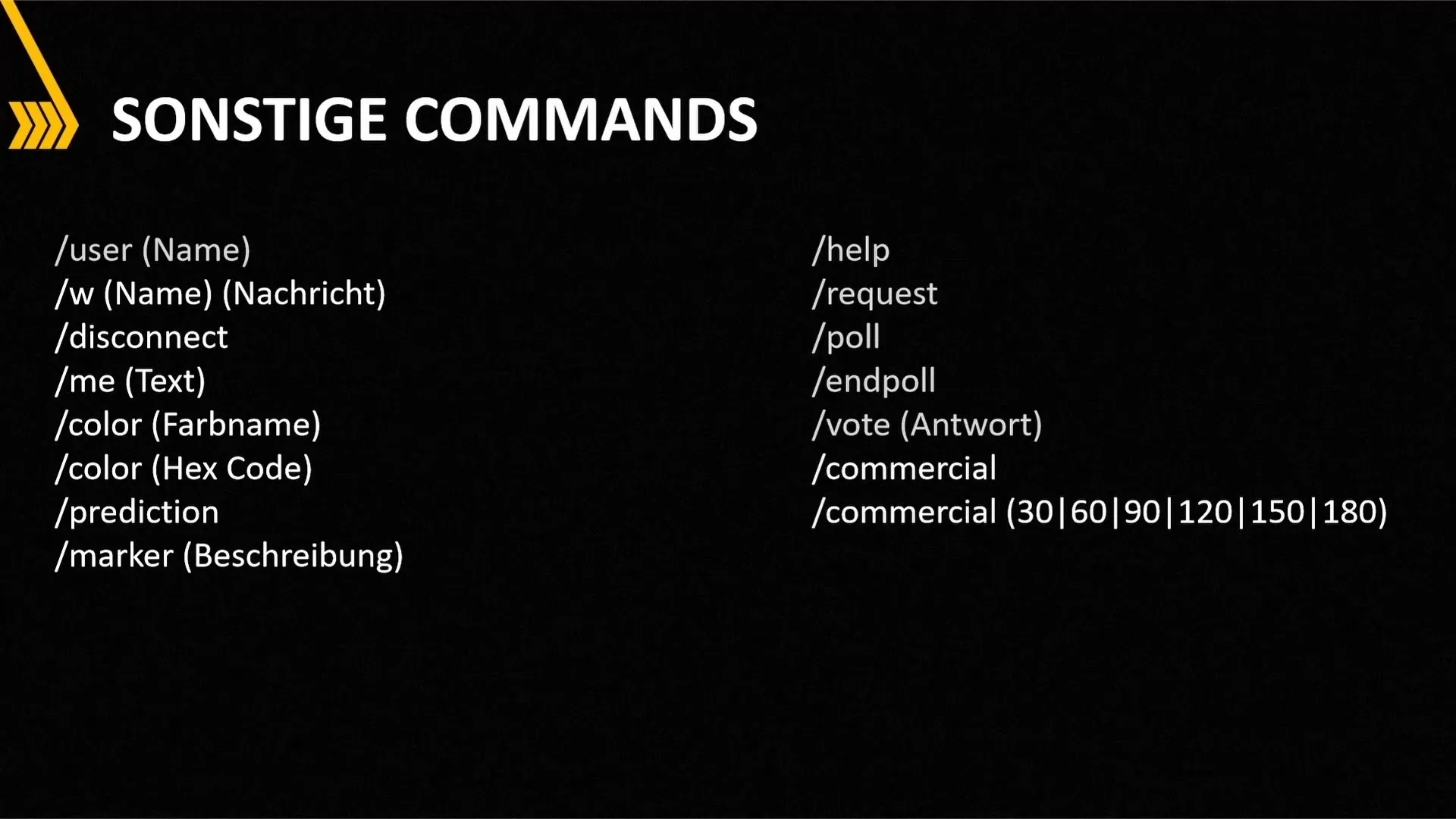
Whisper y Desconexión
Para comunicarte de forma privada, puedes usar /whisper NombreUsuario. Para desconectarte de un servidor de chat, está el comando /disconnect.
Bots y Puntos del Canal
Usar bots en el chat
Con /h, obtendrás ayuda sobre los comandos. Esto es especialmente útil cuando no estés seguro de qué comandos puedes usar.
Gestionar Puntos del Canal
Puedes gestionar los Puntos del Canal con el comando /requests, donde los espectadores pueden gastar sus puntos en una recompensa. Con /poll, inicias una encuesta en el chat para recopilar opiniones.
Publicidad y Comandos de Socios
Algunos comandos solo están permitidos para socios. Con /commercial puedes mostrar publicidad, mientras que con /sccommercial puedes elegir lapsos de tiempo específicos para los anuncios.
Resumen
En este tutorial se proporciona una visión general exhaustiva de todos los comandos relevantes de Twitch. Desde los comandos básicos de moderador hasta las funciones especiales para socios, se cubren todos los aspectos. Practica los comandos regularmente para familiarizarte rápidamente con su manejo.
Preguntas frecuentes
¿Cómo nombro a un moderador en Twitch?Usa el comando /ashmod nombre de usuario.
¿Cómo puedo excluir temporalmente a un usuario?Usa el comando /timeout nombre de usuario duración en segundos.
¿Qué hace el comando /clear?Borra todos los mensajes en el chat.
¿Cómo puedo iniciar una encuesta?Usa el comando /poll.
¿Existen comandos especiales solo para socios?Sí, comandos como /commercial solo son accesibles para socios.